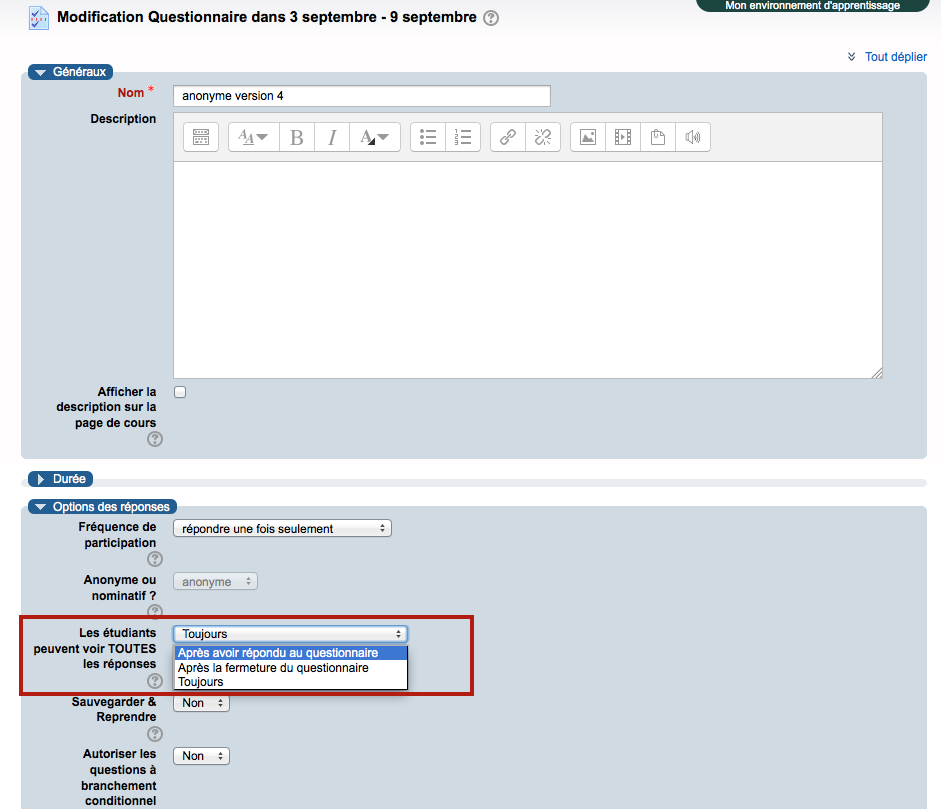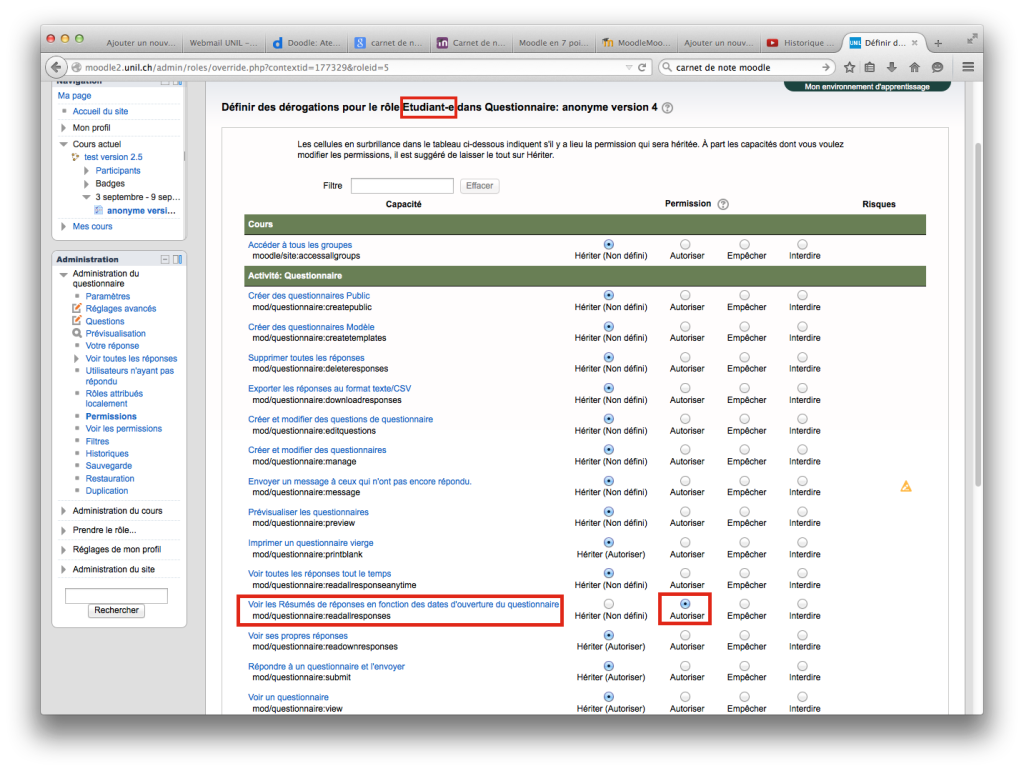Questionnaire : accès à un tableau statistique de réponses par les étudiants
Dans un questionnaire, l’option « les étudiants peuvent voir TOUTES les réponses » permet de déterminer si les étudiants ont accès à un tableau statistique reportant l’ensemble des réponses de la classe.
La définition d’accès aux réponses d’un questionnaire par les étudiants se fait en deux temps. D’une part, il s’agit de définir le moment où les étudiants ayant la capacité de « voir les résumés de réponses en fonction des dates d’ouverture du questionnaire » ont accès à ces réponses. D’autre part, il faut attribuer au rôle étudiant la permission de voir le tableau statistique de réponse. Par défaut, les étudiants n’y ont pas accès.
1. Spécifier quand les étudiants peuvent visualiser le tableau statistique de réponses
Vous pouvez définir le moment où les étudiants auront le droit de voir les réponses de leurs camarades. Ils verront un tableau statistique général. Ce réglage se trouve dans Administration > Administration du questionnaire > Paramètres > Options des réponses :
Les étudiants peuvent voir TOUTES les réponses :
- Après avoir répondu au questionnaire
- Après la fermeture du questionnaire
- Toujours
- Jamais
2. Attribuer au rôle étudiant la permission de voir les résumés de réponses
Après avoir paramétré le moment où les utilisateurs peuvent voir toutes les réponses, il faut encore attribuer au rôle étudiant la permission de « voir les résumés de réponses en fonction des dates d’ouverture du questionnaire », car cette autorisation dépend d’une dérogation spécifique.
Pour modifier les permissions du questionnaire, aller dans Administration > Administration du questionnaire > Permissions.
Tout en haut de la grille qui s’affiche, dans le menu déroulant > Dérogation de rôle avancée > Choisir… > Étudiant
Pour la permission « voir les résumés de réponses en fonction des dates d’ouverture du questionnaire », sélectionnez « Autoriser » (voir capture d’écran).